Chrome se instagram kaise hataye? और Chrome pe instagram account delete kaise kare? – बहुत से ऐसे भी यूजर्स है जो गूगल क्रोम ब्राउजर या किसी भी ब्राउजर में अपने इंस्टाग्राम अकाउंट को चलाना पसंद करते है या किसी मजबूरी के कारण उन्हें इंस्टाग्राम क्रोम ब्राउजर में चलाना पड़ता है लेकिन उन्हें यह नहीं पता होता की क्रोम ब्राउजर से इस लॉगिन इंस्टाग्राम को कैसे हटाना है।
या गूगल के ब्राउजर Chrome pe instagram account delete kaise kare? कभी ना कभी हमारे पास हमारा स्मार्टफोन नही होता है और अर्जेंट में इंस्टाग्राम लॉगिन करना होता है।
इस कारण हम अपने दोस्तो या फैमिली मेंबर्स के मोबाइल से अपना इंस्टाग्राम अकाउंट लॉगिन कर लेते है और काम पूरा हो जाने के बाद उसे क्रोम से हटाना चाहते है आज हम इस लेख में यही जानेंगे डिटेल में की किसी भी ब्राउजर या गूगल क्रोम से इंस्टाग्राम कैसे हटाया या डिलीट किया जाता है।
Table of Contents
Chrome se instagram kaise hataye?
गूगल क्रोम या किसी भी ब्राउज़र से इंस्टाग्राम हटाने से पहले आपको यह कन्फर्म कर लेना चाहिए की आपको इंस्टाग्राम अकाउंट को सिर्फ Chrome ब्राउज़र से रिमूव यानि हटाना है या इंस्टाग्राम अकाउंट को हमेशा के लिए डिलीट करना है।
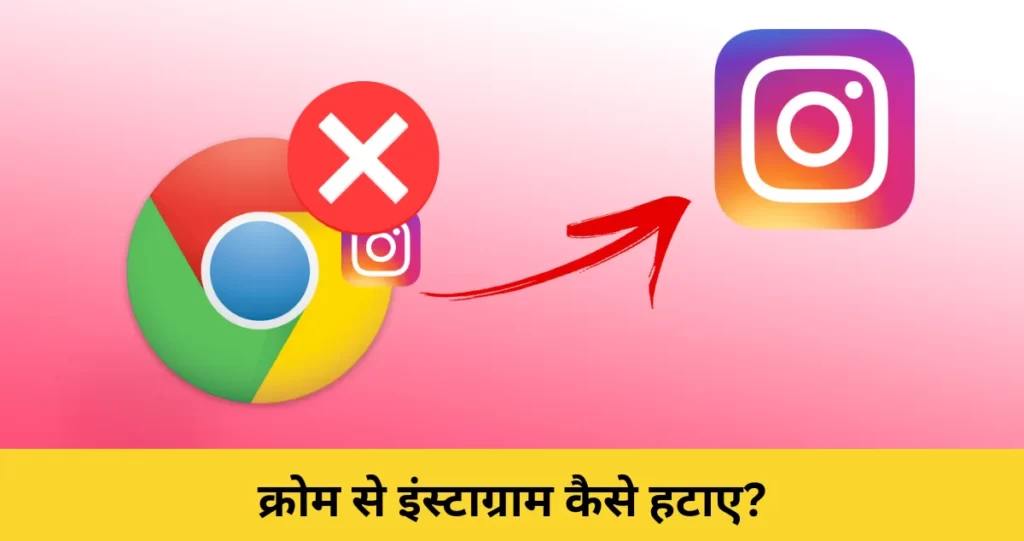
अगर आपने किसी के स्मार्टफोन में Chrome से इंस्टाग्राम लॉगिन किया हुआ है और उसे सिर्फ हटाना चाहते है जिससे इंस्टाग्राम क्रोम से हट जाये लेकिन इंस्टा अकॉउंट डिलीट ना हो तो इसके लिए आपको सिर्फ इंस्टाग्राम को Chrome से Logout करना होगा।
और Google Chrome के मदद से पुरे इंस्टा अकाउंट को ही हमेशा के लिए मिटाना चाहते है तो आपको इंस्टाग्राम को डिलीट करना होगा इस प्रोसेस में आप दुबारा फिर से अपना डिलीट इंस्टाग्राम अकाउंट एक निश्चित समय के बाद नहीं रिकवर कर पाएंगे तो चलिए यह दोनों तरीके डिटेल में जानते है।
किसी भी ब्राउज़र या गूगल Chrome se instagram kaise logout karen?
स्टेप 1. अगर आपने किसी के स्मार्टफोन में क्रोम पर इंस्टाग्राम लॉगिन किया है और उसे हटाना चाहते है तो सबसे पहले आपको उसी के Chrome ब्राउज़र में इंस्टाग्राम सर्च करना है आपका अकाउंट आटोमेटिक लॉगिन हो जायेगा अगर Instagram लॉगआउट नहीं हुआ है तो।
स्टेप 2. इंटाग्राम लॉगिन होने के बाद निचे दिए प्रोफाइल के आइकॉन पर क्लिक करें।
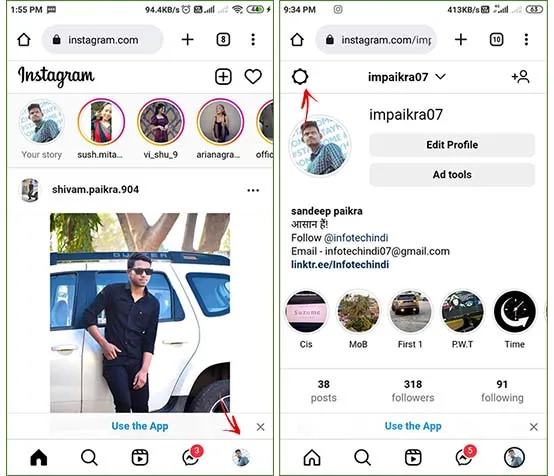
स्टेप 3. अब यहाँ ऊपर Settings का आइकॉन आ जायेगा आपको इस सेटिंग आइकॉन पर क्लिक करना है।
स्टेप 4. बहुत सारे अन्य ऑप्शन दिखाई देंगे आपको निचे की और स्क्रॉल करना है यहाँ Log Out का भी ऑप्शन मिल जायेगा।
स्टेप 5. इस Log Out के ऑप्शन पर क्लिक करते ही आपका इंस्टाग्राम का अकाउंट गूगल के क्रोम ब्राउज़र से हट जायेगा यानि अब उस Chrome Browser में आपका इंस्टाग्राम नहीं दिखाई देगा।
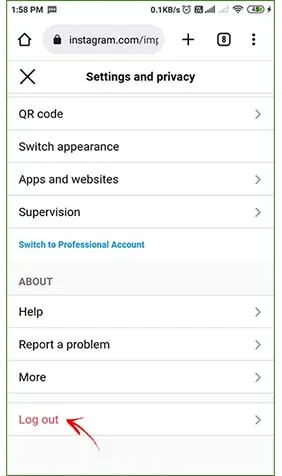
जैसा की मैंने आपको पहले भी बताया था इस प्रोसेस में बस आपका इंस्टा अकाउंट गूगल क्रोम से रिमूव हुआ है परमानेंट डिलीट नहीं यानि दुबारा कभी भी किसी भी डिवाइस में इंस्टाग्राम लॉगिन कर सकते है और अगर आप हमेशा के लिए परमानेंट Chrome pe instagram account delete kaise kare? जानना चाहते है तो नीचे दिए स्टेप्स को फॉलो करें।
Chrome pe instagram account delete kaise kare?
जिस तरह आप इंस्टाग्राम के ऐप से इंस्टाग्राम डिलीट कर सकते है उसी तरह आप गूगल क्रोम के ब्राउज़र से भी इंस्टाग्राम अकाउंट डिलीट कर सकते है यहाँ तक की आप लैपटॉप, कंप्यूटर के द्वारा भी अपना इंस्टाग्राम अकाउंट डिलीट कर पाएंगे।
क्रोम पर या ऐप पर आप इंस्टाग्राम के अकाउंट को डिलीट और डीएक्टिवेट भी कर सकते है जब आप इंस्टाग्राम डिलीट करेंगे तो आपका पूरा इंस्टा अकाउंट ही हमेशा के लिए परमानेंट डिलीट हो जायेगा और जब इंस्टा डीएक्टिवेट करेंगे तो आपका इंस्टाग्राम अकाउंट हमेशा के लिए डिलीट नहीं होता है।
यानि आप Deactivate इंस्टाग्राम को दुबारा कभी भी वापस ला सकते है इस डीएक्टिवेट का मतलब है अगर आपको इंस्टाग्राम से थोड़ा छुटकारा पाना है या ब्रेक लेना चाहते है तो इंस्टाग्राम को Deactivate कर सकते है इसलिए आपको पहले यह कन्फर्म कर लेना है की इंस्टाग्राम हमेशा के लिए डिलीट कारना है।
या कुछ समय के लिए इंस्टाग्राम को Deactivate करना है आगे हम इंस्टाग्राम को हमेशा के लिए डिलीट करना बताएँगे लेकिन अगर आप इंस्टाग्राम को Deactivate करना जानना चाहते है तो हमारा पिछला पोस्ट इंस्टाग्राम अकाउंट को Deactivate कैसे करे पढ़े।
क्रोम से इंस्टाग्राम अकाउंट डिलीट करने का स्टेप बाय स्टेप प्रोसेस
स्टेप 1. सबसे पहले अपना इंस्टा अकाउंट क्रोम पर खोले यहाँ निचे प्रोफाइल के आइकॉन पर क्लिक करें अब ऊपर दिए Settings आइकॉन पर क्लिक करें।
स्टेप 2. अब थोड़ा निचे की और स्क्रॉल करने पर आपको Help का ऑप्शन मिलेगा क्लिक करें और Help Centre में जाएँ।
स्टेप 3. यहाँ ऊपर तीन लाइन देखने को मिलेगा आपको इस आइकॉन पर क्लिक करना है Manage Your Account का ऑप्शन आ जायेगा क्लिक करें।
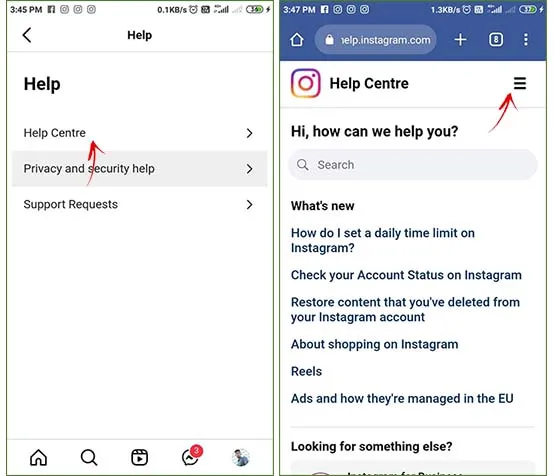
स्टेप 4. अब और भी कई सेटिंग्स के ऑप्शन आ जायेंगे लेकिन अपने Instagram Account को हमेशा के लिए डिलीट करने के लिए आपको Delete Your Account ऑप्शन पर क्लिक करना है।
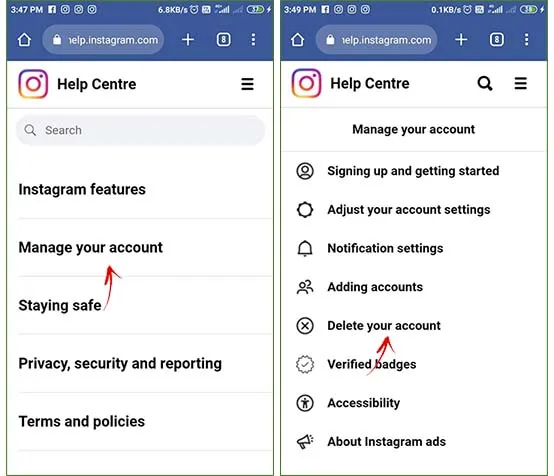
स्टेप 5. निचे की ओर और भी विकल्प आ जायेंगे लेकिन आपको इनमे से Delete Your Instagram Account पर क्लिक करना है। (निचे स्क्रीनशॉट देखे)
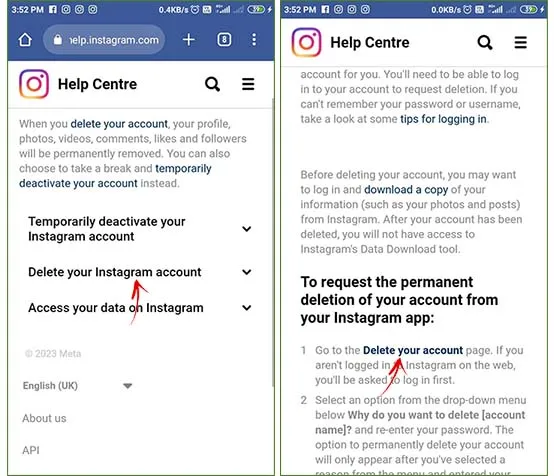
स्टेप 6. अब थोड़ा और निचे Scroll करने पर Delete Your Account का नीला लिंक देखने को मिलेगा आपको इस पर क्लिक करना है।
स्टेप 7. Chrome पर ही नया पेज खुल जायेगा और पूछा जायेगा आप अपना इंस्टाग्राम अकाउंट क्यों डिलीट करना चाहते है यहाँ कोई भी कारण चुने और निचे Re-enter Your Password में इंस्टाग्राम का पासवर्ड दर्ज करें। (अगर आप अपना इंस्टाग्राम का पासवर्ड भूल गए है तो पहले अपने इंस्टाग्राम अकाउंट का पासवर्ड रिकवर कर लें)
स्टेप 8. इतना प्रोसेस करने के बाद अब सबसे लास्ट स्टेप में आपको Delete @Username पर क्लिक करना है और आपका इंस्टाग्राम अकाउंट डिलीट हो जायेगा।
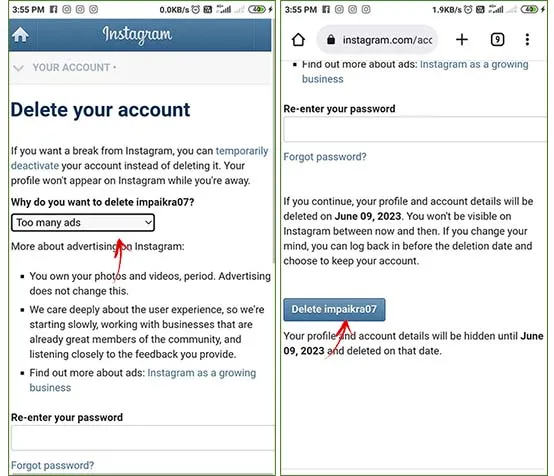
Note - लेकिन एक बात का ध्यान रखे अगर आप इंस्टाग्राम डिलीट करने के दिन से अगले 30 दिनों के भीतर दुबारा से इंस्टाग्राम लॉगिन करते है तो आपका इंस्टाग्राम हमेशा के लिए डिलीट नहीं होगा Delete Request कैंसिल हो जाएगी इसलिए हमेशा के लिए इंस्टा डिलीट करने के लिए आपको 30 दिनों तक दुबारा अपना इंस्टाग्राम अकाउंट लॉगिन नहीं करना है।
क्रोम से इंस्टाग्राम हटाने के बाद अपना इंस्टा पासवर्ड भी गूगल क्रोम से हटाए
जैसा की आप सभी जानते होंगे Google के Chrome ब्राउज़र में हमें पासवर्ड Save करने का भी फीचर मिल जाता है जिसके वजह से आपका इंस्टाग्राम क्रोम से तो हट जाता है लेकिन अभी भी इंस्टाग्राम का यूजरनाम और पासवर्ड गूगल में सेव है।
इसलिए हमें गूगल पर सेव पासवर्ड को भी हटा देना चाहिए अन्यथा पासवर्ड सेव होने पर उस मोबाइल को लेकर कोई भी इंस्टाग्राम लॉगिन कर सकता है अभी तक हमने जाना Chrome se instagram kaise hataye? और अब यह भी जान लेते है की क्रोम से इंस्टाग्राम का सेव पासवर्ड कैसे डिलीट करते है।
- सबसे पहले अपना Google Chrome ब्राउज़र खोले यहाँ ऊपर तीन बिंदु के आइकॉन पर क्लिक करें।
- यहाँ Settings में जाये और अब Password Manager पर क्लिक करें।
- आपके गूगल क्रोम में सेव सभी प्लेटफार्म के आईडी और पासवर्ड दिख जायेंगे यहाँ Instagram ढूंढ कर क्लिक करें।
- अब मोबाइल का पासवर्ड दर्ज करें इंस्टाग्राम का Username और पासवर्ड दिख जायेगा अब आपको इस सेव इंस्टा पासवर्ड को मिटाने के लिए Delete पर क्लिक करना है।
अन्य पढ़े
- फ्लिपकार्ट से मोबाइल रिचार्ज कैसे करें?
- फ्लिपकार्ट से फ्री में शॉपिंग कैसे करें?
- बिना पासवर्ड के इंस्टाग्राम कैसे चलाये?
- फोटो से इंस्टाग्राम आईडी कैसे पता करें?
- बिना OTP के व्हाट्सएप कैसे चलाते है?
अक्सर पूछे जाने वाले सवाल
प्रश्न – मैं अपने इंस्टाग्राम को गूगल लॉगिन से कैसे हटाऊं?
उत्तर – इंस्टाग्राम को गूगल से ऑटो लॉगिन से हटाने के लिए आपको इंस्टाग्राम के सेव पासवर्ड को डिलीट करना होगा।
प्रश्न – क्रोम से इंस्टाग्राम कैसे हटाए?
उत्तर – क्रोम से इंस्टाग्राम हटाने के लिए आपको इंस्टाग्राम को लॉगआउट करना होगा।
प्रश्न – बिना पासवर्ड दर्ज किये क्रोम पर इंस्टाग्राम कैसे खोले?
उत्तर – बिना पासवर्ड दर्ज किये इंस्टाग्राम को क्रोम में लॉगिन करने के लिए आपको क्रोम में Save Password के फीचर को चालू करना होगा।
अंतिम शब्द
उम्मीद करता हूँ मेरा यह लेख पढ़ कर अब आप सभी जान गए होंगे Chrome se instagram kaise hataye? या Chrome pe instagram account delete kaise kare? अगर आपको अभी भी क्रोम से इंस्टाग्राम हटाने डिलीट करने में कोई दिक्कत आता है तो निचे कमेंट करके अपने सवाल पूछ सकते है जल्द से जल्द आपके सवालो का जवाब दिया जायेगा, मेरा यह लेख अंत तक पढ़ने के लिए आपका धन्यवाद।
